用ps制作钢笔素描特效
时间:2024-02-12 09:45作者:下载吧人气:26
本教程学习如何用photoshop快速的制作一个钢笔素描效果图,仅仅应用了一些滤镜和调整层,先看效果对比。

打开一幅美女图片,你也可以去百度搜一个,尺寸大一些。

复制一层,滤镜>素描>绘图笔。
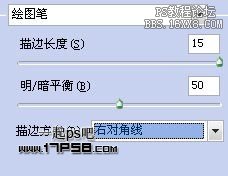
效果如下。

图层不透明度32%。隐藏此层,背景层再复制一个,滤镜>艺术效果>海报边缘。
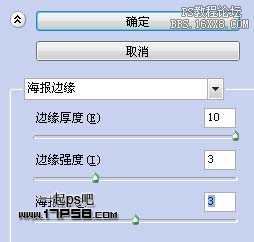
效果如下。

显示图层1,合并所有图层,效果如下。

添加曲线调整层。
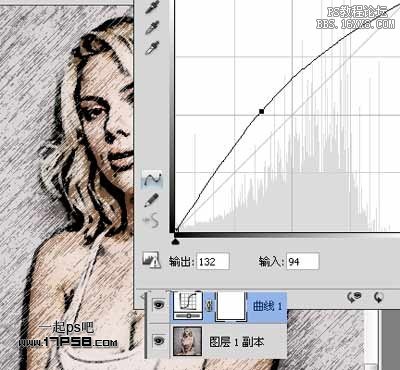
添加亮度/对比度调整层。
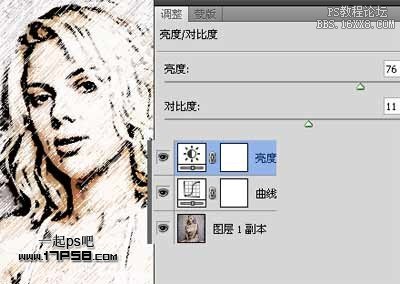
再次添加亮度/对比度调整层。
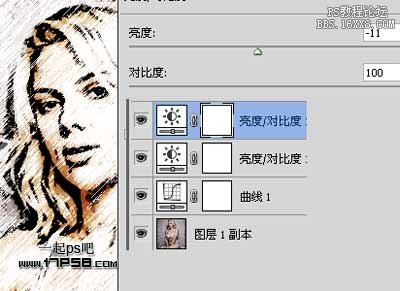
最终效果如下。

标签素描,效果,钢笔,制作,photoshop,用

网友评论